使用illustrator旋转工具的步骤
AI里怎么用旋转工具?Illustrator中旋转工具可以制作许多非常有趣的图案,下面分享一个实例教程,使用ai旋转工具制作旋转对称图形的过程。在开始学习之前,我们先来了解一下旋转对称图形的定义,把一个平面图形绕着平面上一个定点旋转α(弧度)后,与初始图形重合,这种图形叫做旋转对称图形,这个定点叫做旋转对称中心,旋转的角度叫做旋转角。
最终效果:
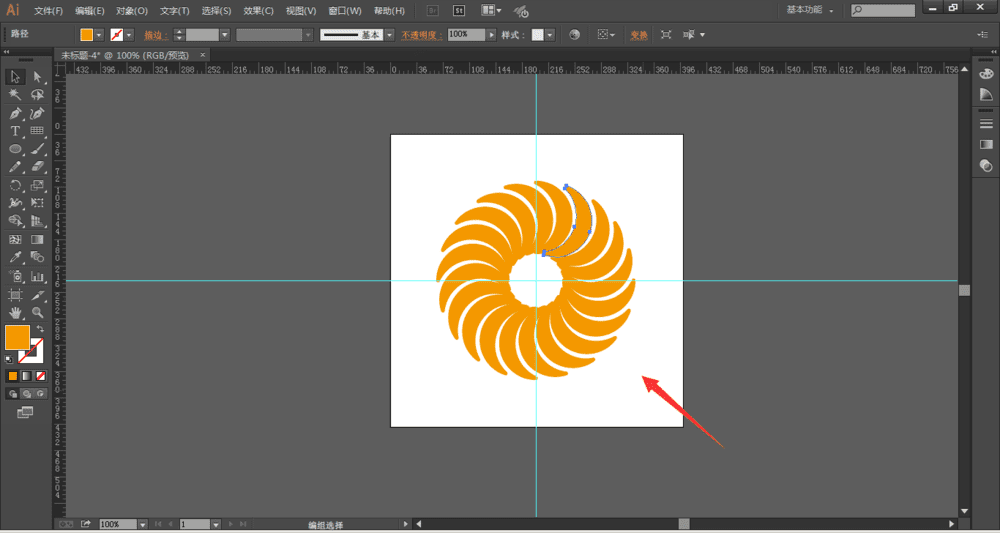
具体步骤:
1、打开Illustrator软件,ctrl+N新建一个画布,大小随意,分辨率调整为72,模式改为rgb,(如果需要打印时,默认300和cmyk即可)
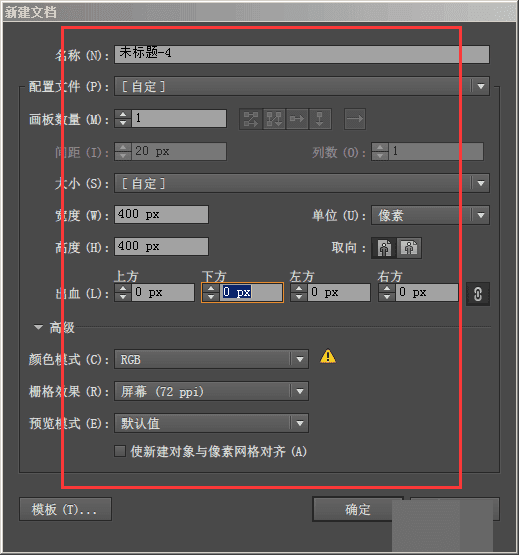
2、在文档中,拖出两根参考线,如下图所示

3、然后在文档中,绘制一个图形(任何图形都可以)
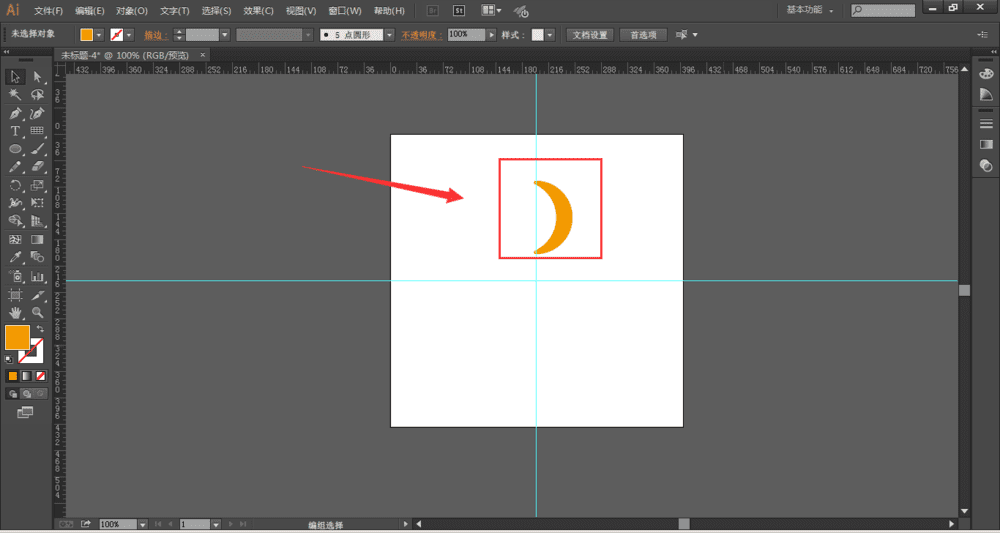
4、然后选择工具栏中的-旋转工具,如图所示
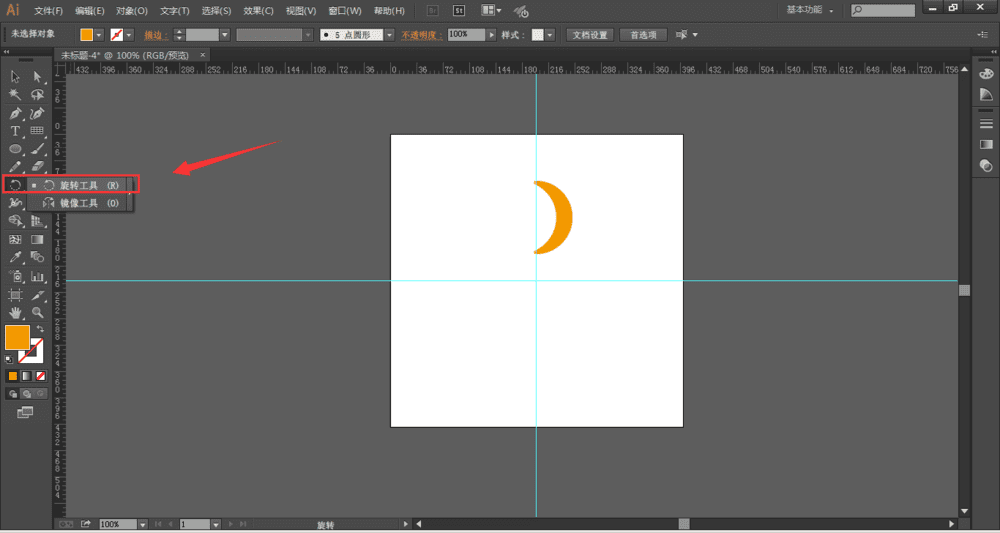
5、按住alt键,然后不松手状态下,在参考线中心位置单击,调出旋转属性栏
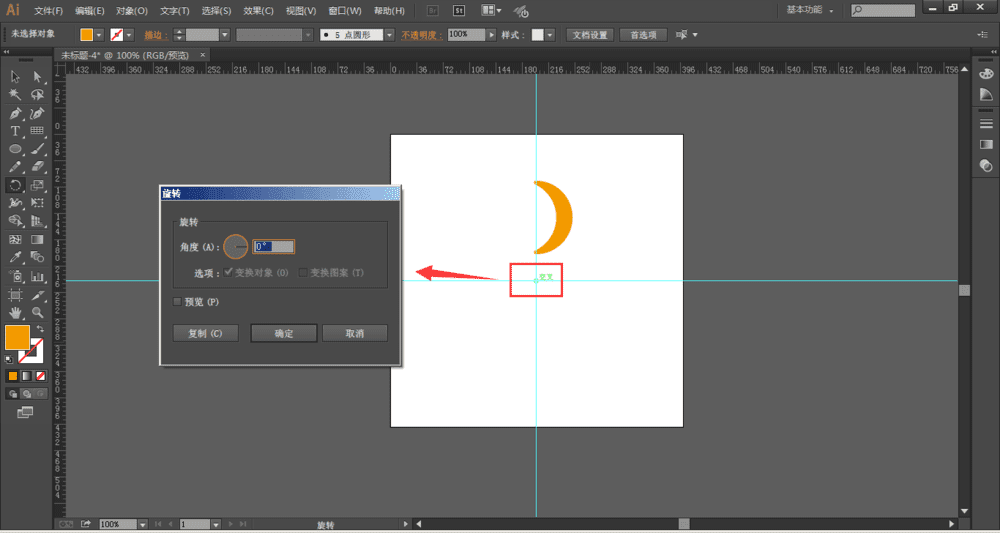
6、在调出来的属性栏中,输入选装的度数,点开预览,观看效果,最后点击-复制

7、这样在文档中就复制出了第二个图形
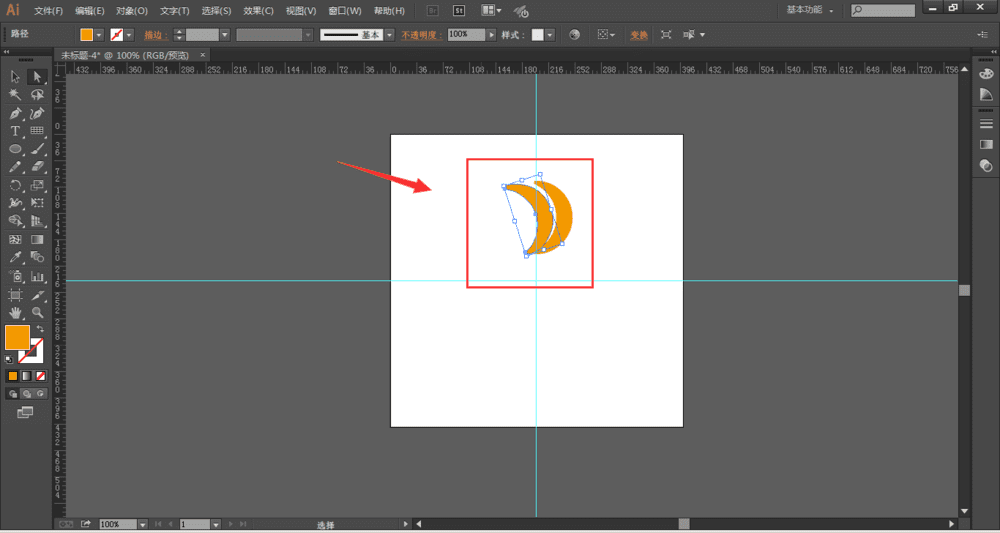
8、ctrl+D连读复制,所有复制的图形都是围绕着确定的中心点旋转,当旋转一周后,最后显示的效果图如下。
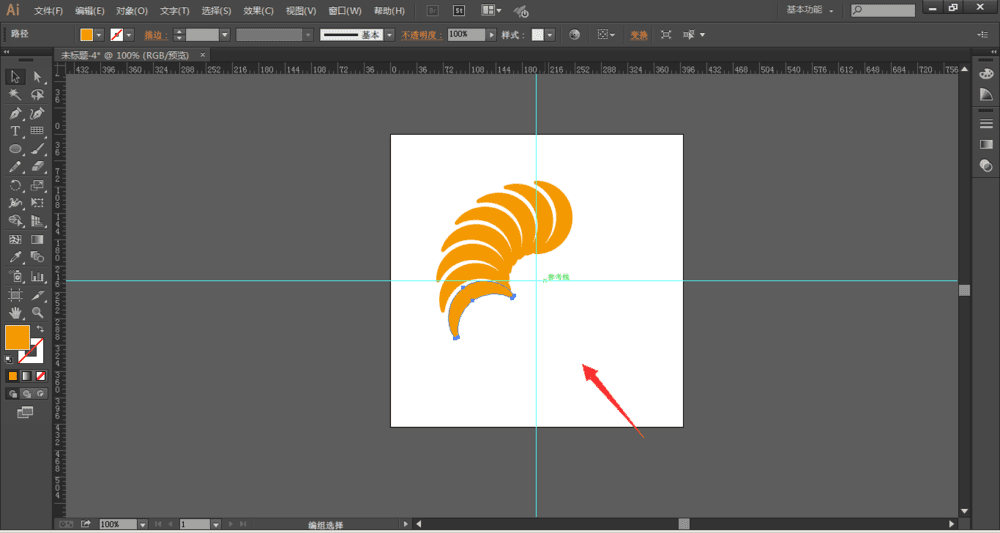
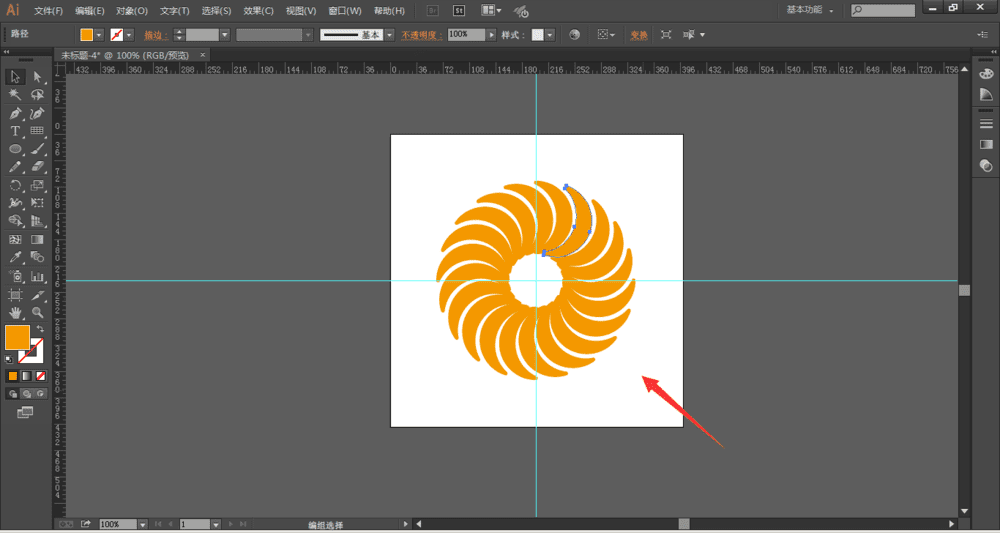
教程结束,以上就是关于illustrator旋转工具怎么用?ai使用旋转工具制作旋转对称图形实例教程的全部内容,是不是很简单呢?如果你觉得这篇文章还不错,而且对你有帮助,那就赶快分享给更多的人看到吧!
本文地址:http://www.45fan.com/dnjc/98952.html
